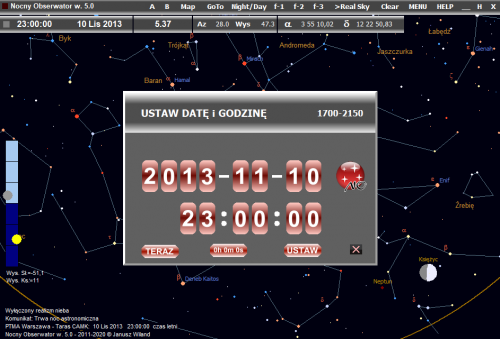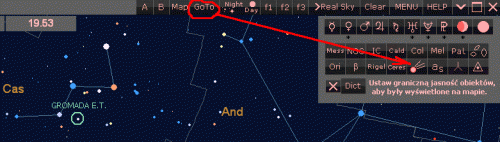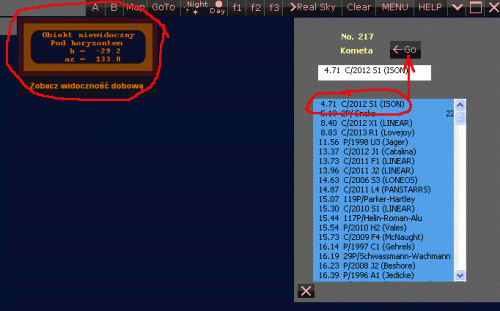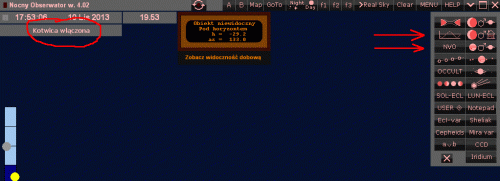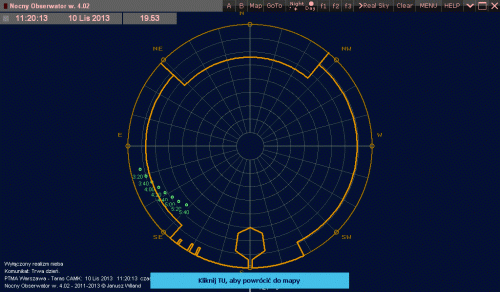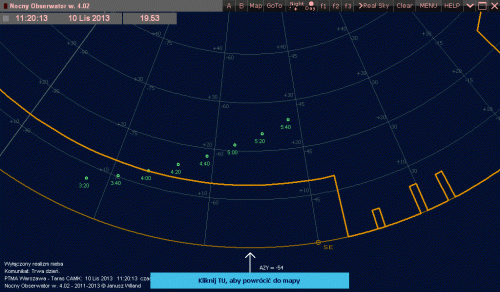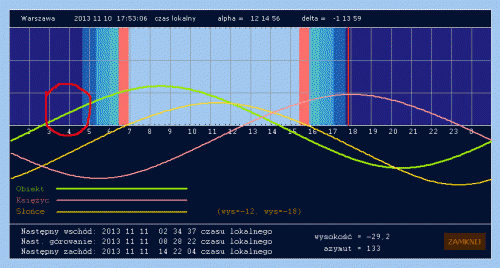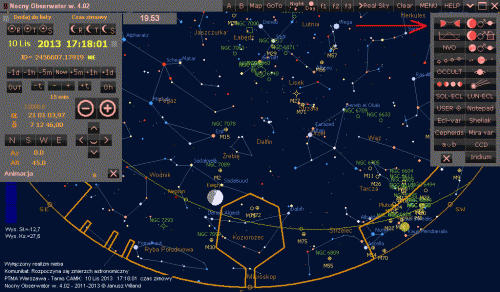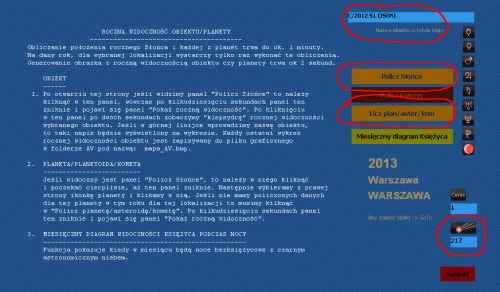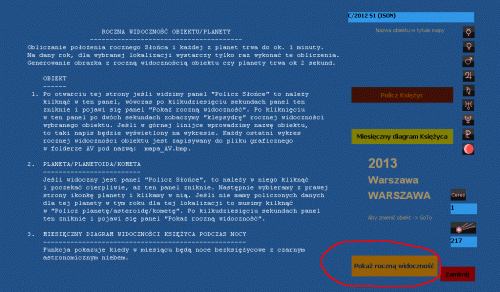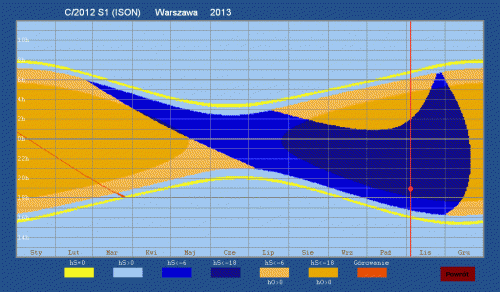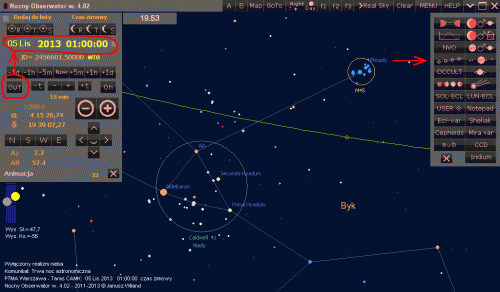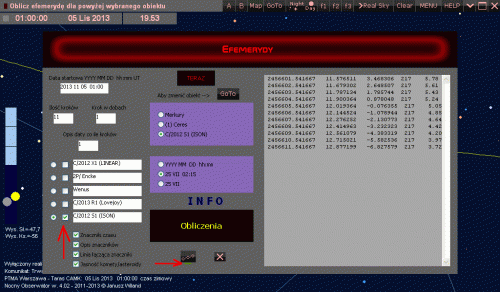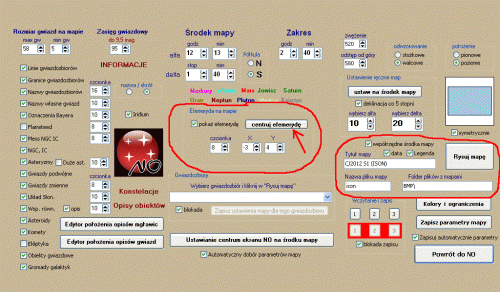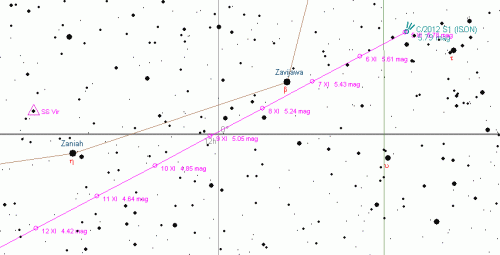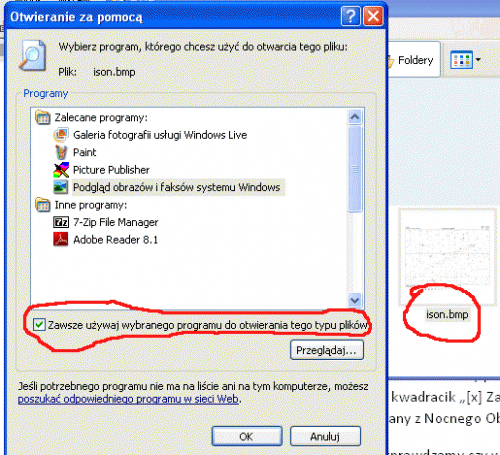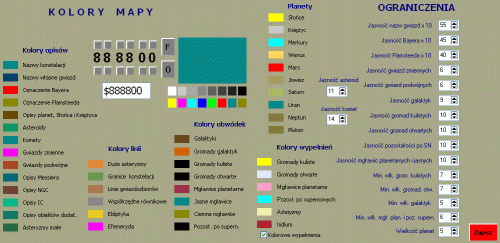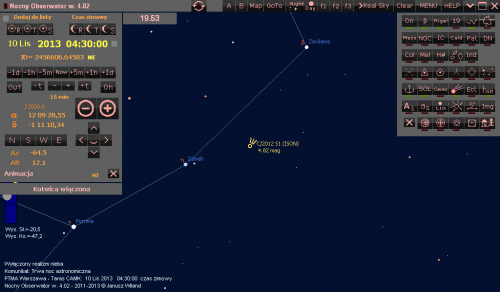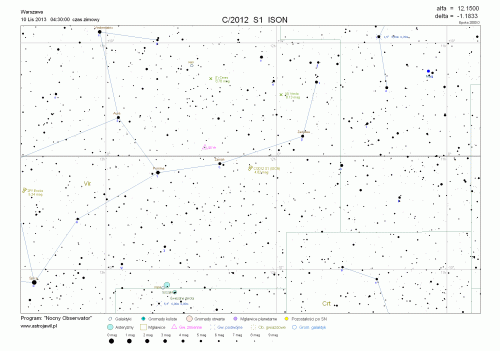Jak określić widoczność komety z naszego miejsca?
Jak określić widoczność komety z naszego miejsca obserwacji?
Należy w programie w tym celu ustawić współrzędne własnej lokalizacji co opisałem na blogu obok.
Dla przykładu określmy widoczność komety C/2012 S1 ISON w niedzielę 10 listopada 2013 r.
Aby szybko ustawić datę w programie na 10 listopada otwieramy panel ustawiania daty klawiszem [2].
Tak więc w programie mamy już ustawiony dzień 10 listopada.
Aby określić jak będzie widoczna kometa tej doby mamy do dyspozycji dwie funkcje.
Jednak na początku należy wskazać do obliczeń naszą kometę. W tym celu klikamy na górnej belce w [GoTo] (lub klawisz [G] na klawiaturze) i po pojawieniu się panelu z ikonami różnych obiektów wybieramy znaczek z kometą.
Z pojawiającej się listy komet wybieramy tę, która nas interesuje i klikamy w [<--GO]. Jeśli kometa w danym momencie znajduje się nad horyzontem, to program ustawi ją na środku ekranu, ale jeśli jest pod horyzontem, to pojawi się stosowny o tym komunikat:
Jednak „Kotwica” na kometę została zarzucona. Teraz możemy wybrać następujące dwie możliwości z panelu [MENU] –>[Functions] (lub wciskając klawisz [F]):
NVO – czyli Nocna Widoczność Obiektu, gdzie widzimy co 20 minut położenie na niebie obiektu, kiedy jest on ponad 5 stopni ponad horyzontem, a Słońce jest w tym czasie co najmniej 10 stopni pod horyzontem. Warto klawiszem [U] ustawić sobie linię zabudowań, a klawiszem [H] włączyć współrzędne horyzontalne. Ponowne naciśnięcie klawisza [H] włącza opis współrzędnych horyzontalnych. Jeśli po obliczeniach klikniemy na klawiaturze klawisz [End] to zobaczymy zmniejszony cały widnokrąg w postaci koła.
Jeśli obrazek powiększymy w interesującym nas fragmencie to tutaj bardzo łatwo odczytamy, że kometa ISON będzie możliwa do obserwacji z tarasu wejściowego w CAMK w godzinach od 4:20 do 5:40.
Wykres dobowy –(klawisz [3]) jak sama nazwa wskazuje zobaczymy na wykresie, w jakich godzinach będzie widoczny nasz „Obiekt” czyli w tym przypadku kometa ISON – zielona linia – nad horyzontem oraz na ciemnym tle czyli w nocy. Na poniższym wykresie widzimy, że kometa znajdzie się ponad horyzontem na ciemnym czarnym niebie od godz. 3:00 do godz. 4:30 – potem już zaczyna świtać. Na tym wykresie nie widać zabudowań.
W ten sposób szybko będziemy wiedzieli, kiedy kometa będzie najlepiej widoczna z naszej lokalizacji danego dnia.
Możemy też sprawdzić jak w ogóle będzie przedstawiała się widoczność tej komety w ciągu całego roku. Wówczas należy w panelu [MENU] –> [Functions] wybrać u góry ikonkę z klepsydrą.
Mając ostatnio wybraną funkcją [GoTo] naszą kometę ISON (o numerze porządkowym 217 w programie NO) to na panelu „Rocznej Widoczności Obiektu” należy kliknąć w ikonę komety, a następnie kliknąć w [Licz plan/aster/kom] i poczekać ok. minuty na skończenie obliczeń. Jeśli położenia Słońca w tej lokalizacji w tym roku nie mamy policzonego, to także należy to uczynić klikając w [Policz Słońce].
Jak już będziemy mieli policzone dane roczne komety i Słońca to możemy kliknąć na dole w panel: [Pokaż roczną widoczność] i wówczas zobaczymy dużą klepsydrę, czyli roczny wykres widoczności Słońca i nałożony na niego wykres położenia komety. Na pomarańczowo widać, w których miesiącach i w jakich godzinach w dowolnym dniu ta kometa będzie widoczna na ciemnym niebie. Czerwona pionowa kreska to dzień dzisiejszy na tym wykresie, a czerwona kropka to aktualna godzina. W ten sposób widzimy jak kształtować się będzie widoczność komety w ciągu całego roku.
Jak już wiemy kiedy i o której godzinie można obserwować kometę to warto wydrukować sobie mapki z jej położeniem wśród gwiazd na najbliższe dni oraz mapkę szczegółową na daną noc obserwacyjną.
Najpierw zaczynamy od policzenia efemerydy komety na najbliższe 10 dni. Ustawiamy datę startową 5.11.2013 i godzinę 0h UT na Panelu Nawigacji co będzie oznaczało godzinę 1-szą czasu zimowego. Zakładamy, że interesuje nas przedział od 5 do 15 listopada 2013 r.
Teraz możemy już przejść do panelu EFEMERYDY klikając [E] na klawiaturze, bądź klikając w ikonkę z efemerydą na panelu [Functions].
Wpisujemy w okienko [ilość kroków] liczbę 11, a w okienka [Krok w dobach] i [Opis co ile kroków] wartość 1. Jeśli ruch komety wyjdzie nam na dobę bardzo mały to oczywiście możemy zwiększyć „Krok w dobach” a dla czytelniejszych opisów można nie opisywać wszystkich znaczników czasu, czyli wstawić opisy co np. 2 kroki. W panelu z obiektami (planeta/asteroida/kometa) zaznaczamy kropkę przy naszej komecie. Następnie zaznaczamy kropką z lewej strony miejsce (jedno z pięciu) gdzie chcemy zapisać obliczenia tej komety. Po kliknięciu w [Obliczaj] widzimy policzone z prawej strony pozycje komety na te 11 dni, a po lewej stronie wskoczyła nazwa komety w okienko przy kropce z lewej strony.
Aby naszą efemerydę było widać na mapach należy zaznaczyć kwadracik z lewej strony przy tej komecie oraz kliknąć na dole w ikonkę z kometą, aby pod nią zapaliło się zielone światło (obliczenia automatycznie włączają to dolne zielone światełko). W ten sposób policzyliśmy efemerydę komety i włączyliśmy pokazywanie jej na mapach. Zamykamy panel [Efemerydy].
Aby przygotować sobie tę efemerydę do wydruku klikamy w [Map] na górnej belce i tam na środku ekranu klikamy w [Centruj efemerydę], a następnie zmieniamy nazwę pliku naszej mapy np. na ‘ison’ a potem klikamy w [Rysuj mapę].
Program Nocny Obserwator wywołuje teraz z waszego komputera program, który w tych Windowsach jest skojarzony do otwierania plików BMP. Każdy może sobie samemu ustawić jaki to ma być program. Aby to zmienić trzeba w Eksploatorze Windows znaleźć na dysku w folderze programu Nocny Obserwator folder BMP i tam kliknąć na plik ison.bmp prawym przyciskiem myszy. Wybieramy teraz „Otwórz za pomocą ..” i potem wśród listy programów zaznaczamy ten, który nam najlepiej odpowiada, a następnie zaznaczamy kwadracik „[x] Zawsze otwieraj tym programem” i po wciśnięciu [OK] ten program będzie uruchamiany z Nocnego Obserwatora do przeglądu map.
Jeśli już widzimy naszą mapę z efemerydą to sprawdzamy czy wszystko na niej jest tak jak nam się podoba. Wszystko można zmienić: powiększenie mapy, rozmiary gwiazd, zasięg gwiazdowy, kolory każdego z elementów mapy, ilość pokazywanych obiektów, sposób opisywania itp. Trzeba to samemu opanować. Pamiętać należy, że po kliknięciu w [Kolory i ograniczenia] możemy zmniejszać ilości wyświetlanych obiektów ograniczając jasność, a z głównego panelu map możemy w ogóle usuwać niektóre obiekty przez odznaczenie właściwego kwadracika. Mamy tu także dostęp do zmiany położenia opisów gwiazd i konstelacji, a także opisów obiektów mgławicowych. Dopasujcie to co ma być na mapie tak, aby mapka podobała się.
Ostateczną wersji mapki przytnijcie w programie graficznym do wielkości prostokątnej, aby lepiej dopasowała się do papieru A4. Normalnie mapy mają wielkość 2000×2000 pixeli, więc obetnijmy na prostokąt 1400×2000.
A poniżej przygotowana szczegółowa mapka położenia komety ISON w dniu 10 listopada na godz. 4:30.